Bir BT uzmanı olarak, sık sık Excel'de COUNT işlevini kullanarak hücreleri nasıl sayacağım sorulur. İşte bunun nasıl yapılacağına dair hızlı bir özet. İlk olarak, Excel elektronik tablonuzu açın. Ardından, saymak istediğiniz hücreleri seçin. Bunu yapmak için ilk hücreye tıklayın, Shift tuşunu basılı tutun ve son hücreye tıklayın. Ardından, Formüller sekmesine tıklayın. Ardından, Say düğmesine tıklayın. Bir iletişim kutusu belirecektir. İletişim kutusunda saymak istediğiniz hücreleri seçin. İlk hücreye tıklayıp Shift tuşunu basılı tutup son hücreye tıklayarak da bir hücre aralığı seçebilirsiniz. Son olarak, Tamam düğmesine tıklayın. Count işlevi, seçilen aralıktaki hücre sayısını sayar.
Microsoft Excel hücre sayısını sayabilir sayıları içerir, bu nedenle, hücreleri manuel olarak saymaya karar verdiğiniz bir zaman varsa, o günler geride kaldı. Bunun nedeni, hücreleri saymanın mümkün olmasıdır. SAY işlevi ve söyleyebileceğimiz kadarıyla oldukça iyi çalışıyor.

COUNT işlevi, çalışma sayfanızdaki sayıları içeren hücrelerin sayısını saymak için tasarlanmıştır. Argüman listesindeki sayıları da kolayca sayabilir. COUNT işlevini nasıl kullanacağınızı öğrendikten sonra, şüphesiz karmaşık eylemleri gerçekleştirmek için daha istekli olacaksınız.
Genellikle bir kişi, hem metin hem de sayılarla dolu bir sütuna sahip olduğu için COUNT işlevini kullanabilir. Ancak kullanıcının yalnızca satır içi metin içeren toplam hücre sayısına ihtiyacı vardır. Bazı durumlarda, insanlar tüm çalışma sayfası veya bitişik olmayan hücre aralıkları için bu tür bir sayım isteyebilir. Ve bu bir problem değil, çünkü tüm bunlar basitçe COUNT işlevi kullanılarak elde edilebilir.
Excel'de COUNT işlevi nasıl kullanılır?
Excel'de COUNT işleviyle hücreleri saymak çok kolaydır, bu nedenle nasıl yapılacağını öğrenmek istiyorsanız, burada özetlenen adımları izlemenizi öneririz:
- Microsoft Excel'i açın
- Tercih edilen sayfayı çalıştır
- Giriş sekmesine tıklayın
- Şeridin Düzenleme bölümündeki Miktar düğmesini tıklayın.
- Son olarak, 'Sayıları say'ı tıklayın ve cevabı alacaksınız.
Henüz yapmadıysanız, yapmanız gereken ilk şey Microsoft Excel sayfasını başlatmaktır. Masaüstünüzde, görev çubuğunda veya uygulama menüsünde kısayolu aramanız yeterlidir.
Excel uygulaması başlatıldıktan sonra, çalışmak istediğiniz verilerin bulunduğu sayfayı açmalısınız.
Sıfırdan başlamak için Boş Kitap'ı seçebilir veya önceden kaydedilmiş bir belgeyi bulup açabilirsiniz.
Doğru belgeyi açtığınızdan emin olmak için içindeki verileri kontrol edin.
Ardından, formülün sonuçlarını görüntülemek istediğiniz hücreyi bulun.
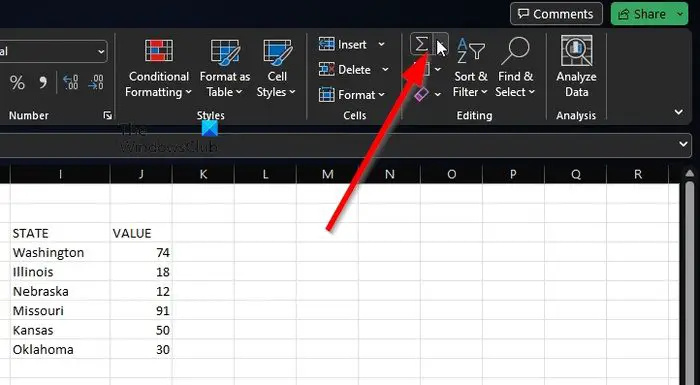
Avantaj sağlamak Sayıları say lütfen tıklayın Ev sekme
Oradan seçmelisin toplam düğme.
Bu düğme aracılığıyla bulunabilir düzenleme bandın bölümü.
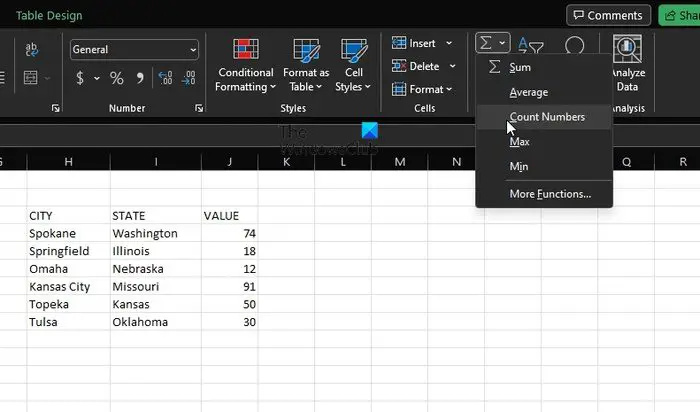
Oradan lütfen tıklayın Sayıları say .
Bu yöntemin, tek hücre aralığı gibi temel hesaplamalar için harika çalıştığını söylemeliyiz. Daha karmaşık durumları ele almak istiyorsanız, işlev içeren bir formül girebilirsiniz.
COUNT sözdiziminin değer1, değer2, değer3 veya daha fazla olduğunu unutmayın. Böyle bir durumda değer1 gereklidir, değerler2 ve değer3 her seferinde isteğe bağlıdır.
Daha zor durumlar
Burada, örneğin A2'den A11'e kadar sayıları olan hücreleri alarak başlayabilirsiniz. Aşağıdaki formülü kullanmalısınız:
|_+_|Şimdi, A2 - A6 ve B6 - B11 gibi bitişik olmayan hücre aralıklarını dahil etmek istiyorsanız, aşağıdaki formülü kullanmalısınız:
uygulama olmadan PC'de kindle kitapları okuyun|_+_|
Gerekirse, COUNT işlevini genişletmek için daha fazla hücre aralığı ekleyebilirsiniz.
OKUMAK : Excel'de DCOUNT ve DCOUNTA işlevleri nasıl kullanılır?
Excel'de metin içeren hücreler nasıl sayılır?
Excel'de metin içeren hücreleri saymak için 'Formüller' sekmesine gidin ve 'Ekle'yi tıklayın. 'İstatistikler'in üzerine gelin ve 'EĞERSAY'ı seçin. Her şeyin doğru gittiğinden emin olmak için daha sonra tekrar kontrol edin.














